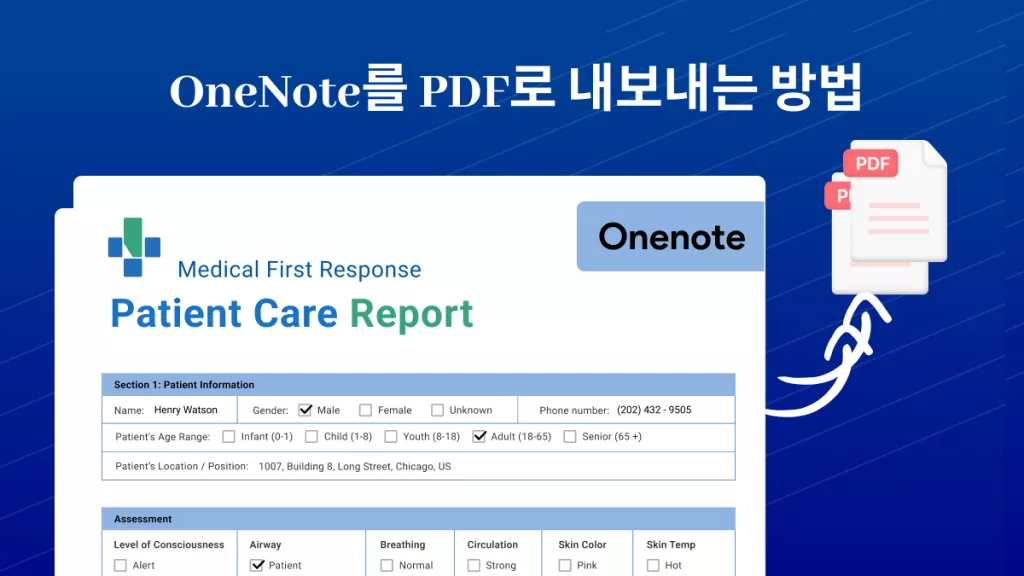PNG는 Portable Network Graphic의 약자로, 래스터 이미지를 저장하도록 특별히 설계되었습니다. 최대 1,600만 가지 색상을 복잡한 문제없이 처리할 수 있으므로 매우 안정적인 이미지 형식입니다. 그러나 이러한 이미지 형식은 암호로 보호하거나 쉽게 공유할 수 없습니다. 따라서 PNG 이미지를 공유하려면 PDF 형식으로 변환하는 것이 좋습니다.
이제 PNG를 PDF로 변환하는 방법이 궁금할 것입니다. 많은 PNG-PDF 변환기가 있지만 그 중 가장 좋은 것은 UPDF입니다. 아래 내용을 보시면 이 PNG 변환기의 효율적인 기능에 대해서 알게 될 것입니다.
파트 1: PNG를 PDF로 변환하는 방법은 무엇입니까?
PNG를 PDF로 변환하는 것은 생각보다 까다 롭지 않습니다. UPDF와 같은 혁신적인 도구를 사용하면 그 어느 때보다 쉬워집니다. UPDF는 PDF와 연결된 다양한 상황을 가진 모든 전문가를 돕기 위해 특별히 설계되었습니다. PDF에서 이미지를 수정하든 PNG를 PDF로 변환하든 관계없이 서비스가 지연되지 않습니다.
아래에 나열된 두 가지 간단한 방법을 따르면 아무 문제없이 PNG를 PDF로 변환하고 저장할 수 있습니다.
첫 번째 방법. PNG에서 PDF를 만드는 가장 빠른 방법
1단계: 대상 파일을 UPDF로 열기
지정 위치에 파일을 끌어다 놓기만 하면 됩니다. 열기 과정에서 이미 PNG 파일이 PDF로 변경되었습니다.
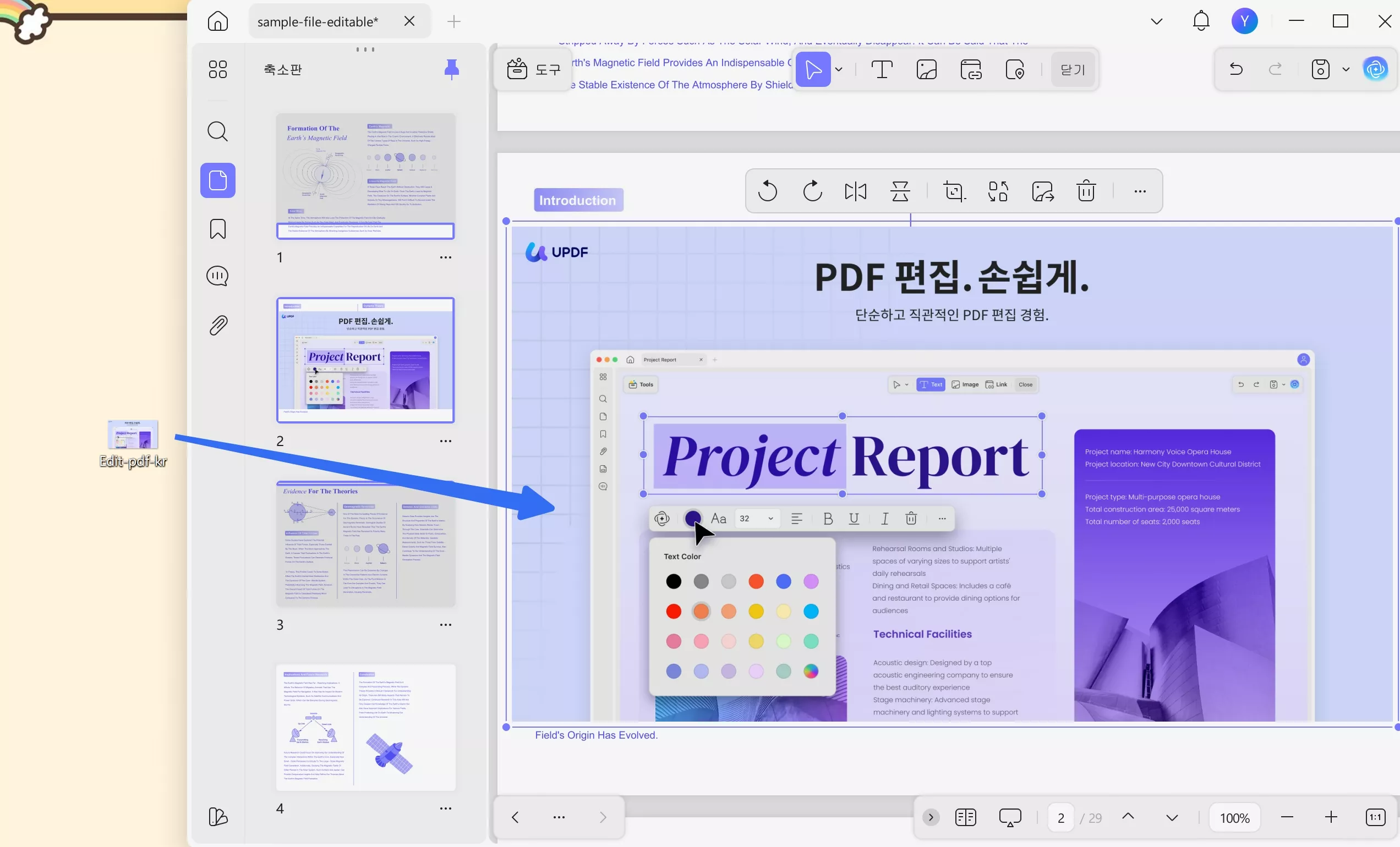
2단계: 변환된 PDF 파일 저장
왼쪽 저장 옆에 있는 화살표를 클릭하고 “다른 이름으로 저장”을 선택하고 PDF 파일을 저장할 위치를 선택하면 됩니다. 이것이 PNG에서 변환된 PDF 파일을 저장하는 마지막 단계입니다.
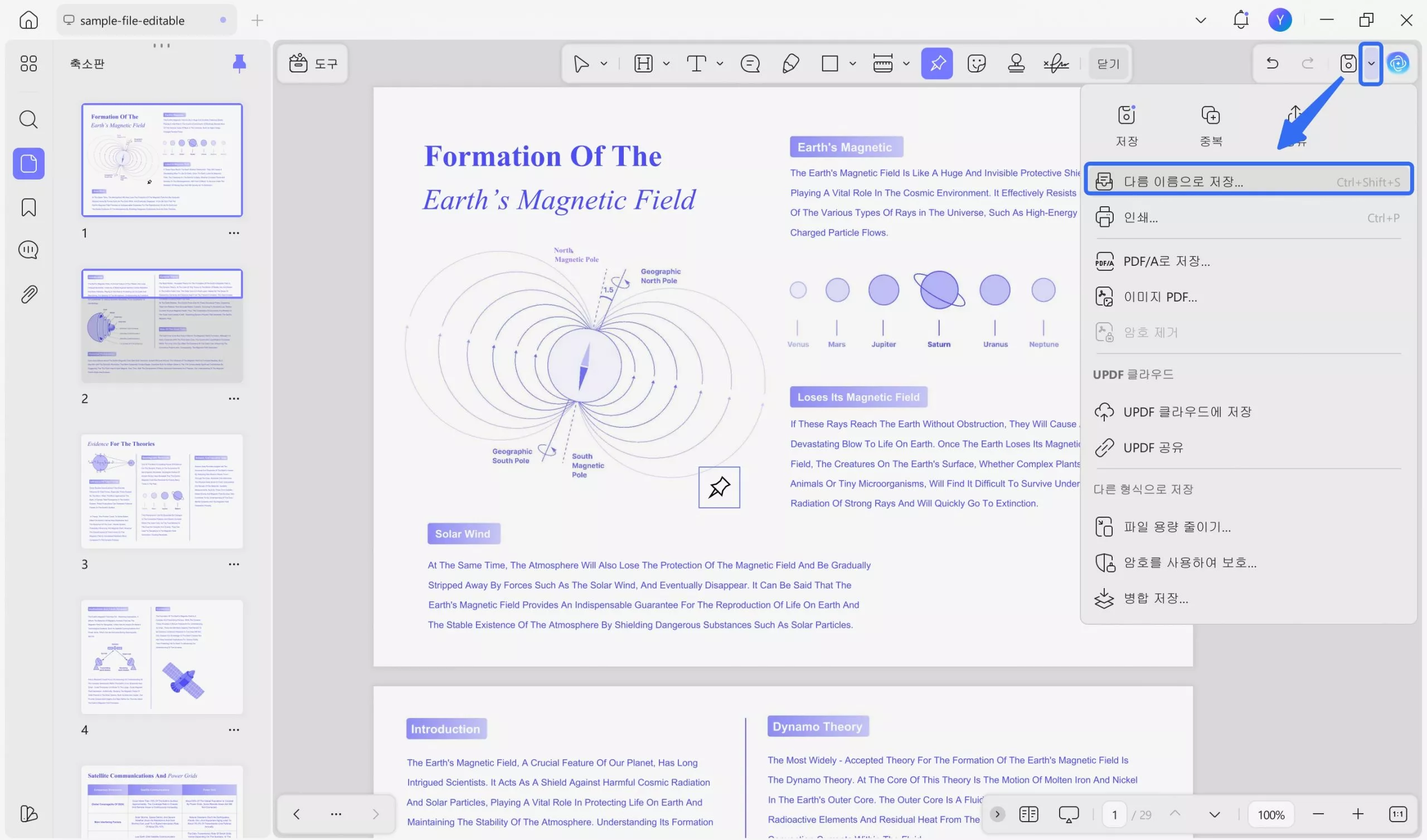
PNG를 PDF로 변환하는 가장 편리한 방법이지 않나요? 단순히 드래그 앤 드롭하는 것 외에도 “도구”> “기타”를 클릭하고 “이미지의 PDF”를 선택하여 컴퓨터에 저장된 PNG 파일을 열 수 있습니다. 마지막 단계는 위에서 언급한 2단계와 동일합니다. UPDF를 다운로드하여 오늘 사용해보세요!
Windows • macOS • iOS • Android 100% 안전
두 번째 방법. “배치”를 사용하여 PNG를 PDF로 변환하기
1단계: 배치 결합 도구 선택
최신 버전의 UPDF를 다운로드하여 기기에서 실행합니다. 그런 다음 “도구”> “병합”을 선택합니다.
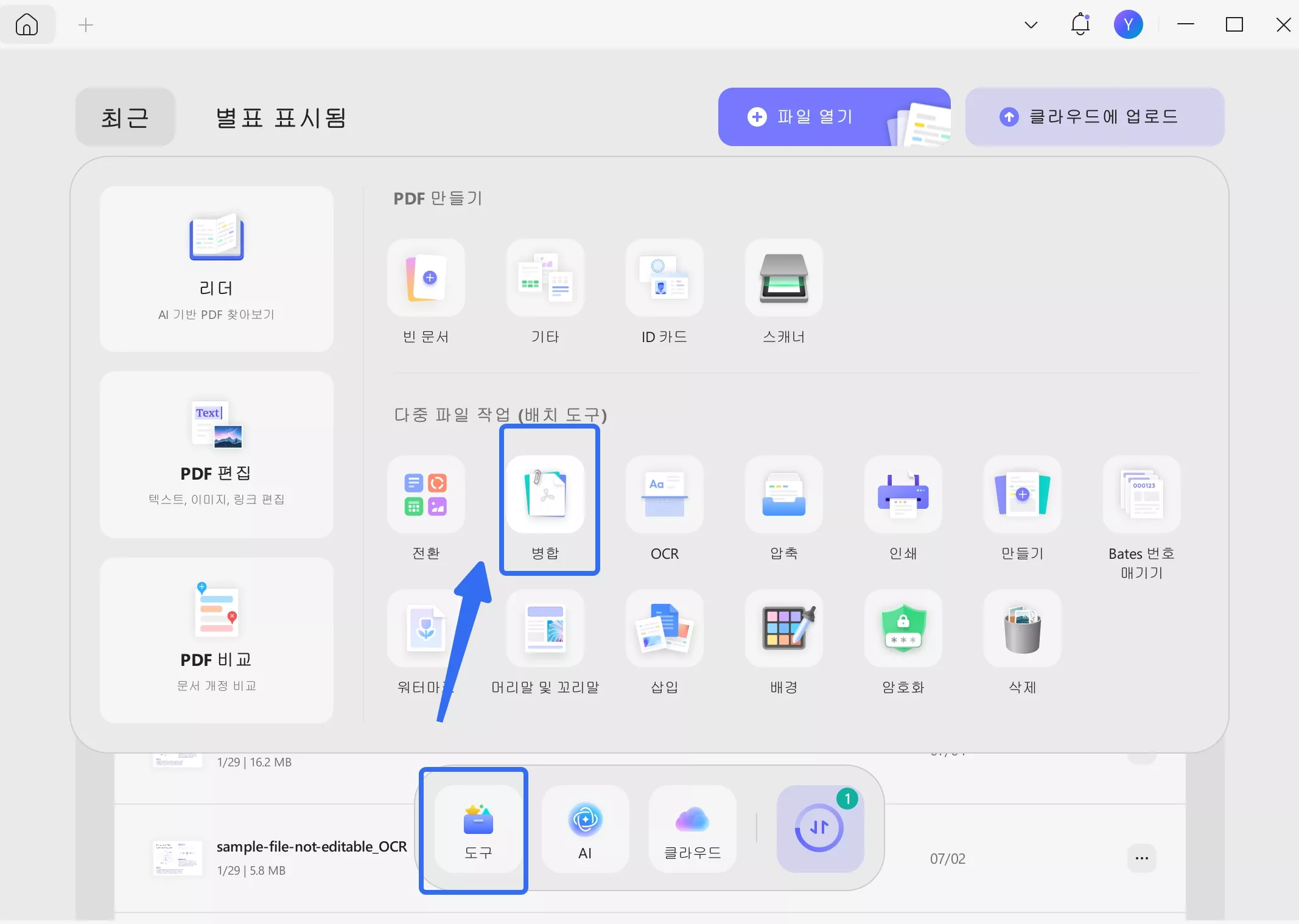
2단계: PNG 파일 가져오기
하나의 PNG 또는 여러 개의 개별 PNG를 PDF로 변환하려면 “파일 추가” 버튼을 누르고 화면에 나타나는 열린 창에서 해당 파일을 찾기만 하면 됩니다. 가져올 PNG가 모두 폴더안에 있는 경우 “파일 추가...”의 하위 메뉴에서 “폴더 추가...” 옵션을 선택합니다.
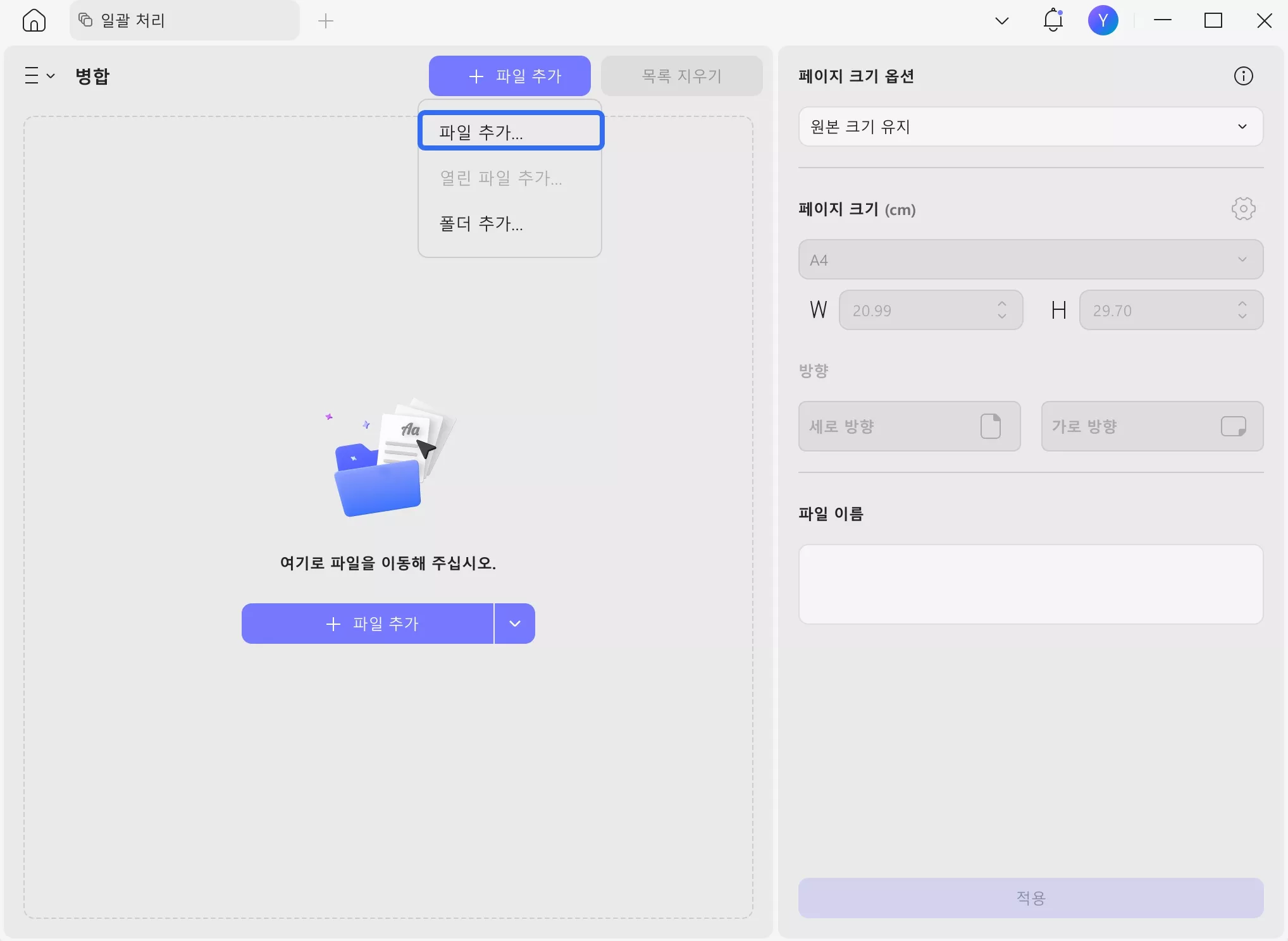
3단계: PNG를 PDF로 성공적으로 변환
필요한 PNG 파일 가져오기가 완료되면 화면의 “적용” 버튼을 누르고 변환된 PNG 파일을 저장할 폴더를 선택합니다. 몇 초 안에 PNG 파일을 하나의 PDF로 만들 수 있습니다.
Windows • macOS • iOS • Android 100% 안전
파트 2: PNG를 PDF로 변환하는 것이 중요한 이유는 무엇입니까?
PNG가 매우 안정적이고 널리 사용되는 이미지 형식이라는 것은 의심의 여지가 없습니다. 그러나 모든 디지털 형식에는 형식 변환이 필요할 수 있는 몇 가지 경우가 있습니다. 다음은 PNG를 PDF 고품질로 변환해야 하는 이유를 보여주는 몇 가지 이유입니다.
- 고품질 그래픽 무결성: PDF는 서식이 일관되고 품질이 유지되는 것으로 알려졌습니다. PNG를 PDF로 변환하면 품질이 저하되지 않습니다. 변환된 PDF의 레이아웃 개수나 파일을 여는 운영 체제에 관계없이 모든 경우에 품질이 유지됩니다.
- 간편한 공유: PDF는 보편적으로 호환되는 파일 형식입니다. 소셜 미디어 플랫폼 및 장치에서 PDF 파일을 공유할 수 있습니다. 아무 문제없이 모든 유형의 장치에서 열고 작동할 수 있습니다.
- 비밀번호 보호: PDF 파일의 가장 좋은 점은 암호로 보호할 수 있다는 것입니다. 따라서 UPDF를 사용하여 PNG를 PDF로 변환하면 파일을 암호로 보호할 수 있습니다.
- 여러 가지 수정 사항: PNG에서는 다양한 수정을 할 수 없지만 PDF를 사용하면 가능합니다. 일부 PDF 수정에는 레이아웃 변경, 회전, 자르기, 이미지 추출 및 인쇄 사용자 지정을 할 수 있습니다.
파트 3: UPDF를 사용하여 PNG를 PDF로 변환하는 이유는 무엇입니까?
디지털화 세계에서는 한 가지 목적을 위한 다양한 도구를 찾을 수 있습니다. 이와 같이 웹에는 많은 PNG 변환기가 있지만 그 중에서도 UPDF가 최고입니다. 이 PNG-PDF 변환기를 사용하면 크기 제한 없이 PDF 파일의 생산성을 극대화할 수 있습니다. 이 매우 뛰어난 도구를 사용하면 PNG를 PDF로 변환하는 것과 같은 작업을 간단하게 무료로 수행할 수 있습니다.
이 외에도 여러가지 효율적인 기능들이 경쟁사 보다 좋은 이유를 설명해줍니다. 그 중 일부는 다음과 같습니다.
1. 일괄 변환
일괄 변환을 지원하지 않는 프로그램를 사용하여 100개 이상의 PNG 파일을 PDF로 변환하는 것은 번거로운 작업일 수 있습니다. UPDF는 항상 사용자에게 가장 편리한 방식으로 서비스를 제공하려는 도구입니다. 이것이 일괄 변환 기능을 지원하는 이유입니다. UPDF를 사용하면 문제 없이 여러 파일을 동시에 변환할 수 있습니다.
2. 초고속 속도
UPDF를 사용하면 PNG를 매우 빠른 속도로 PDF로 변환할 수 있습니다. 오프라인 도구이므로 인터넷 없이도 파일을 변환할 수 있습니다. 많은 도구가 인터넷 없이는 작동하지 않거나 인터넷 속도가 느리면 지연됩니다. 그러나 UPDF와 같은 초고속 프로그램을 사용하면 이러한 상황에 직면하지 않을 것입니다.
3. 기능이 풍부한 PDF 도구
이 PDF 도구의 모든 기능은 몇몇 기능에만 치중한 것이 아닙니다. 기능이 다양하여 PDF 파일을 전문적으로 최적화할 수 있습니다. 이 도구의 모든 기능은 학술 및 전문 분야 모두에서 사용할 수 있습니다. PDF 수정을 위해 편집, 주석 달기 및 구성과 같은 기능을 사용할 수 있습니다.
PDF에 민감한 정보가 포함되어 있는 경우 권한을 추가하고 암호를 설정할 수 있습니다. 또한 파일 크기가 크면 PDF를 공유하기 쉽지 않을 수 있으므로 UPDF를 사용하면 PDF 파일 크기를 압축할 수도 있습니다. 인쇄, 병합, 양식 채우기 및 OCR PDF와 같은 기타 기능도 전문적인 작업에 도움이 될 수 있습니다.
4. 매우 비용 효율적인 PDF 변환기
다른 PDF 변환기는 간단한 변환 프로세스로 많은 비용이 듭니다. 그러나 UPDF를 사용하면 이러한 비용 문제가 발생하지 않습니다. 저렴한 가격으로 여러 PNG 파일을 변환할 수 있는 매우 효율적인 도구입니다. 또한 UPDF 라이선스 하나를 구매하면 여러 플랫폼에서 문제없이 사용할 수 있습니다.
Windows • macOS • iOS • Android 100% 안전
파트 4: PNG를 PDF로 변환하는 방법에 대한 자주 묻는 질문
1. PNG를 PDF로 저장하려면 어떻게 해야 합니까?
UPDF를 다운로드하여 일상적인 문서 처리기로 사용하면 PNG를 PDF로 저장하는 방법은 매우 쉽습니다. PNG를 PDF로 저장하기 위해 따라야 하는 순서는 다음과 같습니다.
- 1단계: 장치에서 UPDF를 열고 “배치 > 결합”을 클릭합니다. 그런 다음 “파일 추가”를 클릭하고 PNG 파일을 가져옵니다.
- 2단계: 그런 다음 “적용”을 선택한 다음 PDF를 저장할 폴더를 선택합니다. 프로세스가 완료될 때까지 기다리면 PNG가 PDF 문서로 저장됩니다.
2. 어떻게 오프라인에서 PNG를 PDF로 변환하나요?
오프라인 변환기에는 파일 크기나 전체 파일 제한이 없기 때문에 오프라인 PNG-PDF 변환기를 사용하면 많은 이점이 있습니다. 수천 개의 PNG를 추가하여 하나의 PDF로 변환해도 지연되지 않습니다. 이러한 훌륭한 오프라인 PNG-PDF 변환기 중 하나는 UPDF입니다.
UPDF를 사용하면 PNG를 PDF로 완벽하게 변환할 수 있습니다. 장치에서 UPDF를 실행하고 “파일”과 “만들기”를 클릭한 다음 “이미지에서 PDF”를 선택하기만 하면 됩니다. 여기서 하나 이상의 PNG 파일을 추가할 수 있습니다. 파일이 추가되면 파일이 자동으로 PDF로 변환됩니다.
3. 온라인에서 PNG를 PDF로 어떻게 변환합니까?
이 프로세스에 도움이 될 수 있는 온라인 PNG-PDF 변환기가 많이 있습니다. 이러한 모든 PNG 변환기의 사용법은 거의 동일합니다. 다음 지침에 따라 PNG를 PDF로 변환할 수 있습니다.
- 1단계: 브라우저에서 인기 검색 엔진에 액세스하여 PNG-PDF 변환기를 검색하세요. 가장 많은 기능을 제공하고 멋진 인터페이스를 갖춘 도구를 선택하세요.
- 2단계: 그런 다음 컴퓨터에서 PNG 파일을 가져와 PDF로 변환합니다. 이 도구는 변환 진행 상황도 보여줍니다.
그러나 이러한 온라인 도구는 개인정보 침해 가능성이 매우 높기 때문에 신뢰성이 떨어집니다. 또한 온라인 도구는 인터넷 속도가 느릴 때 느려지고 파일 제한이 있어 일상 업무에 영향을 미칠 수 있습니다.
4. PNG 형식은 PDF와 동일합니까?
아니요, PNG 형식은 이미지 형식이지만 PDF는 문서 형식입니다. 또한 PDF는 품질을 손상시키지 않고 데이터를 더 오래 안전하게 유지할 수 있기 때문에 PNG 형식보다 더 안정적이고 선호됩니다.
5. 여러 PNG 파일을 PDF로 변환하려면 어떻게 해야 합니까?
배치를 선택하고 UPDF의 기능을 결합하여 PNG 파일을 PDF로 변환할 수 있습니다. 또한 PNG 파일 수에는 제한이 없으므로 걱정없이 사용할 수 있습니다.
결론
이 기사에서 설명한 것처럼 PNG 형식은 사진 작가와 그래픽 디자이너에게 매우 인기가 있습니다. 그러나 더 쉽게 액세스하고 공유하기 쉽도록 PNG를 PDF로 변환해야 하는 경우가 있습니다. UPDF라는 도구가 이 프로세스에 많은 도움이 될 수 있습니다.
방법은 간단하며 누구나 기술을 습득하지 않고도 사용할 수 있습니다. 또한 UPDF는 비용 효율적이고 장치 친화적인 도구입니다. 따라서 하나의 라이선스로 여러 장치에서 문제없이 이 도구를 사용할 수 있습니다.
Windows • macOS • iOS • Android 100% 안전
 UPDF
UPDF
 Windows용 UPDF
Windows용 UPDF Mac용 UPDF
Mac용 UPDF iPhone/iPad용 UPDF
iPhone/iPad용 UPDF 안드로이드용 UPDF
안드로이드용 UPDF UPDF AI 온라인
UPDF AI 온라인 UPDF Sign
UPDF Sign PDF 편집
PDF 편집 PDF 주석
PDF 주석 PDF 생성
PDF 생성 PDF 양식
PDF 양식 링크 편집
링크 편집 PDF 변환
PDF 변환 OCR
OCR PDF → Word
PDF → Word PDF → 이미지
PDF → 이미지 PDF → Excel
PDF → Excel PDF 정리
PDF 정리 PDF 병합
PDF 병합 PDF 분할
PDF 분할 PDF 자르기
PDF 자르기 PDF 회전
PDF 회전 PDF 보호
PDF 보호 PDF 서명
PDF 서명 PDF 민감 정보 가리기
PDF 민감 정보 가리기 PDF 민감 정보 제거
PDF 민감 정보 제거 보안 제거
보안 제거 PDF 보기
PDF 보기 UPDF 클라우드
UPDF 클라우드 PDF 압축
PDF 압축 PDF 인쇄
PDF 인쇄 일괄 처리
일괄 처리 UPDF AI 소개
UPDF AI 소개 UPDF AI 솔루션
UPDF AI 솔루션 AI 사용자 가이드
AI 사용자 가이드 UPDF AI에 대한 FAQ
UPDF AI에 대한 FAQ PDF 요약
PDF 요약 PDF 번역
PDF 번역 PDF 설명
PDF 설명 PDF로 채팅
PDF로 채팅 AI 채팅
AI 채팅 이미지로 채팅
이미지로 채팅 PDF를 마인드맵으로 변환
PDF를 마인드맵으로 변환 학술 연구
학술 연구 논문 검색
논문 검색 AI 교정기
AI 교정기 AI 작가
AI 작가 AI 숙제 도우미
AI 숙제 도우미 AI 퀴즈 생성기
AI 퀴즈 생성기 AI 수학 문제 풀이기
AI 수학 문제 풀이기 PDF를 Word로
PDF를 Word로 PDF를 Excel로
PDF를 Excel로 PDF를 PowerPoint로
PDF를 PowerPoint로 사용자 가이드
사용자 가이드 UPDF 팁
UPDF 팁 FAQ
FAQ UPDF 리뷰
UPDF 리뷰 다운로드 센터
다운로드 센터 블로그
블로그 뉴스룸
뉴스룸 기술 사양
기술 사양 업데이트
업데이트 UPDF vs Adobe Acrobat
UPDF vs Adobe Acrobat UPDF vs. EZPDF
UPDF vs. EZPDF UPDF vs. ALPDF
UPDF vs. ALPDF